清华同方台式机bios配置u盘启动
清华同方台式机bios配置u盘启动
相信大家都知道清华同方这个国内老品牌,可是清华同方台式机bios配置u盘启动还有部分用户不会操作,在这里主编写出了一份清华同方bios配置办法,将这份清华同方台式机bios配置奉献给大家,但愿我们能学会清华同方bios配置u盘启动。
1、使用装机吧制作好启动盘之后,将U盘插入到主机UsB接口;
2、打开电脑,在看到清华同方开机画面时,按下del键进入清华同方bios配置;

清华同方台式机bios配置u盘启动(图1)
3、在Bios配置界面中,按?方向键移动到“system Boot setup”项,按Enter键进入;

清华同方台式机bios配置u盘启动(图2)
4、在启动项配置窗口,按?方向键移动到Hard disk drives项,按Enter键配置;

清华同方台式机bios配置u盘启动(图3)
5、选中1st drive按回车,选择带UsB字样的U盘启动项,按Enter键确认更改;
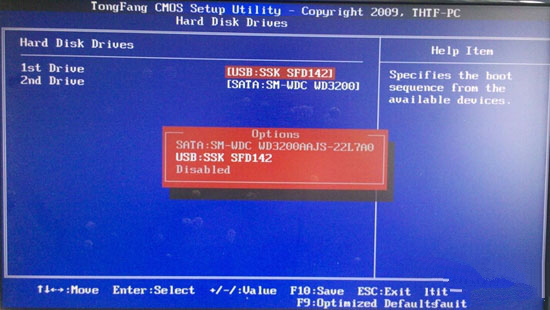
清华同方台式机bios配置u盘启动(图4)
6、配置好后按下F7键弹出提示窗口直接按Enter键保存退出。

清华同方台式机bios配置u盘启动(图5)
完成上述操作后,清华同方bios配置u盘启动就配置成功了,看完是不是觉得特别容易呢?不知用户朋友们学会清华同方台式机bios配置呢?如果还没学会就多多关注装机吧官网,跟主编一起来学习更多电脑知识吧。
相关系统推荐
-

-
 大地系统Win10 热门装机版32位 2021.06
大地系统Win10 热门装机版32位 2021.06更新时间:2021-05-15
大地系统Win10 热门装机版32位 2021.06安装系统可选择DOS模式或WinPE模式安装,避免有些硬件下.....
-
 新萝卜家园WinXP 娱乐纯净版 2021.04
新萝卜家园WinXP 娱乐纯净版 2021.04更新时间:2021-04-11
新萝卜家园WinXP 娱乐纯净版 2021.04安装完成后使用administrator账户直接登录系统,无需手动.....
-
 深度技术win7 32位 免激活专注清爽版v2024.05
深度技术win7 32位 免激活专注清爽版v2024.05更新时间:2024-04-24
深度技术win7 32位 免激活专注清爽版v2024.05硬盘空间分区优化,并对所有软件安装路径进行优化,.....
系统栏目
系统排行
系统推荐
 通用系统Windows10 推荐装机版64位 2021.06
通用系统Windows10 推荐装机版64位 2021.06日期:05-159946
 绿茶系统Win7 64位 完美装机版 2021.06
绿茶系统Win7 64位 完美装机版 2021.06日期:05-153589
 通用系统Win8.1 极速纯净版 2021.06(64位)
通用系统Win8.1 极速纯净版 2021.06(64位)日期:05-157104
 番茄花园Windows10 正式纯净版32位 2021.04
番茄花园Windows10 正式纯净版32位 2021.04日期:04-115328
 电脑公司Ghost Win7 64位 娱乐纯净版 2021.06
电脑公司Ghost Win7 64位 娱乐纯净版 2021.06日期:05-159217
 通用系统Win8.1 通用纯净版32位 2021.06
通用系统Win8.1 通用纯净版32位 2021.06日期:05-157746





